INDICE:
- Mappa di Gioco
- Chat di Gioco
- Interazione: Accenni
Mappa di Gioco
In un gioco completo sotto tutti i punti di vista come questo a volte è facile non orientarsi molto bene visto la mole di cose che si possono fare all'interno di esso, ma qui spieghiamo l'indispensabile per potersi muovere con il proprio personaggio o comunque con il proprio mouse nell'area di gioco e nella chat. Iniziamo a giocare!
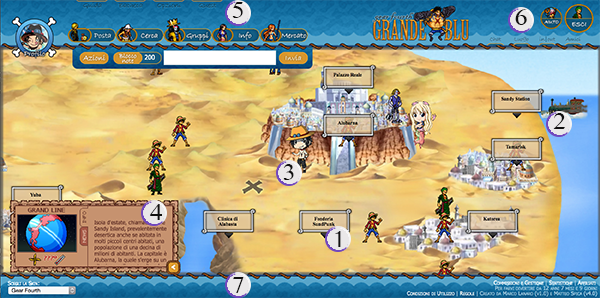
Per semplificare la spiegazione, le aree di gioco sono state numerate. A primo impatto la cosa che più risalta è la mappa dell'isola in cui ci si ritrova, per dare un maggiore realismo e soprattutto immersione nel gioco di quanto possano fare i semplici gdr. Cliccando su qualsiasi punto di essa, si muoverà la relativa pedina (Numero 3), con la quale potranno essere raggiunte le varie chat di gioco.
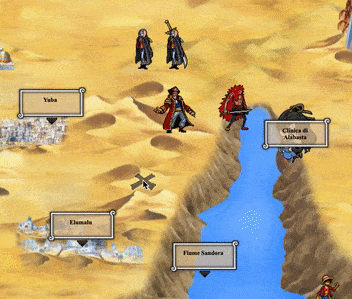
1) Formato solitamente da questo simbolo andrà a indicare una chat di gioco, o se nella Mappa Principale (La rotta maggiore, che approfondiremo successivamente) anche un'isola! Qui è dove potrai giocare.
2) In questo caso è il Puffing Tom, un mezzo di trasporto pubblico tra varie isole, utilizzabile previo pagamento in Berry per il biglietto che eviterà di dover utilizzare una vostra nave o rimanere fermo su un'isola. È amministrato da PNG (Personaggi non giocanti) e basta cliccarci sopra per poter comprare il biglietto (potrai giocare nella relativa chat l'acquisto effettivo in On GAME)..
3) Formato solitamente da una pedina diversa in base alla peculiare classe e razza, o addirittura personalizzata se si possiede il pacchetto premium, questa caratterizzerà il proprio personaggio, permettendo di capire dove ci si trova sull'isola al momento e ci si sposterà ogni volta che verranno effettuati dei click sulla mappa principale (Tramite la X della caccia al tesoro visibili li vicino). Passandoci sopra con il mouse si sarà in grado di aprire il profilo personale, imbarcarsi sulla nave, se la si ha, oppure se è un altro personaggio e non quello personale, inviare direttamente dei Berry (previa giocata On in cui viene effettuata la cessione)!
4) Un'importante pergamena che ti consente di avere lo storico dell'isola in ogni suo dettaglio. Da qui sarai in grado di vedere una versione stilizzata e pixellosa dell'isola con il relativo meteo, temperature in corso e in tempo reale. Al fianco, ci sono due pulsanti che di default sono impostati sulla descrizione dell'isola. Cliccando su Info Isola potrai vedere se ci sono delle novità in corso sull'isola, la sua descrizione, l'amministrazione e tanto altro ancora. La pergamena si illuminerà quando c'è qualche evento importante sull'isola.

5) Questa è la parte fondamentale del gioco perché rappresenta vari menù presenti all'interno di esso ed ogni comodità adatta alle vostre esigenze. Chat di Gioco 1) È l'area di chat dove si visualizzeranno le azioni inviate, gli esiti dei fati, medici, accademici o carpentieri ed i sussurri da parte di altri utenti. Qui si svolgeranno le giocate e le quest (argomento trattato dopo) in cui ogni nuova azione si sovrapporrà alle precedenti, pertanto si dovrà leggere, per conservare un corretto ordine cronologico, dall'azione più in basso a quella più in alto. 3) È la barra in cui si può scrivere l'azione da inviare successivamente tramite il tasto Invia o il relativo pulsante, e che comparirà nell'area di chat. Essa potrà essere usata per le azioni, gli esiti (tramite il comando citato precedentemente davanti alla frase) ed i sussurri. Cliccando sul contatore caratteri che scenderà man mano che si scrive l'azione, comparirà il BLOCCO NOTE, una utilissima funzione per evitare a tutti di usufruire di mezzi esterni al nostro sito e magari non compatibili con le formattazioni dei caratteri (formattazioni = stili grafici). 4) Quest'area combina il punto 4 e il 5 in un'unica HUB di gioco che permette una raffigurazione particolarmente accurata della chat di gioco in cui si è. In questo punto particolare potrete trovare un immagine che raffigura indicativamente il luogo, che potrebbe essere contornato o meno da una cornice con il nostro amico Pandaman che ti avviserà se c'è qualcosa che non va o meno come eventuali Modifiche effettuate dai fati alla chat. 5) È la seconda parte dell'HUB dell'area di gioco adibita alla spiegazione della locazione di gioco con l'eventuale meteo presente, se ci sono eventuali note importanti inserite dai fati (esempio: distruzione del luogo o altro) e l'eventuale rendita concessa della chat se di proprietà. Molto importante è anche la funzionalità dei simboli che appariranno al fianco del nome del proprio Pg nel momento in cui si invia un'azione in Chat: Una volta capito il funzionamento della chat si sarà liberi di poter giocare tranquillamente senza il rischio di sbagliare, sebbene sia altrettanto necessario comprendere il concetto di INTERAZIONE prima di potercisi cimentare appieno. Interazione - Accenni: L'interazione è il contatto tra due o più Personaggi giocanti e attraverso cui l'On viene sviluppato. Nel contesto di One Piece, i personaggi intrecciano le loro storie ed emozioni relazionandosi fra loro, passando dal semplice dialogo, scambio di oggetti, pianificazioni, etc, fino a veri e propri combattimenti in determinati casi, influenzando vicendevolmente le proprie vite o quelle dei vari gruppi di cui fanno parte. L'interazione fra singoli personaggi o gruppi avviene solitamente al di fuori delle Quest e pertanto, non essendoci un giudice imparziale a controllare e monitorare la situazione (aka il Fato), vanno rispettate determinate regole volte a preservare il quieto vivere e, soprattutto, il buonsenso e la capacità di auto-gestirsi senza fare errori. NOTA BENE: Esistono vari tipi d'interazione, che può essere quella che avviene previa organizzazione Off di un determinato incontro oppure senza alcuna premeditazione, semplicemente tuffandocisi in chat e interagendo con chi capita.
Nella parte sinistra si potrà iniziare con un grande tasto con una piccola mini-grafica che potrete personalizzare dalle Opzioni il vostro Profilo e continuando sono presenti con i nomi scritti: la Posta (Per ricevere messaggi da altri utenti), la Ricerca (per controllare chi è online al momento), i Gruppi (Per vedere che ciurme e/od organizzazioni esistono nel gioco), le Info (per avere informazioni dettagliate relative ad altre isole, l'erbario di gioco, la fama, la timeline e i giornali del mondo) e per finire il Mercato (Dove potrete acquistare armi, oggetti, animali, imbarcazioni e tanto altro). Sopra di essi, solitamente nascosti (dipende dalla Skin), sono presenti le Opzioni per poter modificare ogni caratteristica del personaggio e non solo, la Bacheca/Forum interno del gdr, la sezione relativa alle Guide e per finire la sezione relativa alle Quest dove potrete vedere tutte le giocate libere o quest attive in quel momento o quelle passate.
6) Sulla parte destra troveremo la Chat Istantanea (utile per avere chiarimenti rapidi dagli utenti online), Presenti nella chat o nell'isola in cui ci si trova, chi entra ed esce dal Grande Blu e la lista Premium che verrà spiegata in seguito! Inoltre potrete utilizzare il tasto di Aiuto per contattare l'Accademia online ed il tasto Esci se mai vorrete rilassarvi un po' dalle vostre ore di gioco.
7) Nella parte bassa di questa determinata Mappa, come in tante altre potrai trovare questo simbolo  che serve al proprio personaggio per potersi imbarcare sulla sua eventuale nave o un'imbarcazione di qualche altro giocatore presente nella stessa isola, dopo aver giocato con questi per potersi imbarcare e viaggiare verso un'altra meta.
che serve al proprio personaggio per potersi imbarcare sulla sua eventuale nave o un'imbarcazione di qualche altro giocatore presente nella stessa isola, dopo aver giocato con questi per potersi imbarcare e viaggiare verso un'altra meta.
In questa parte bassa potrai anche osservare la possibilità di cambiare Skin (grafica di gioco) e controllare chi fa parte dello Staff, da quanto tempo è online la land, i Partner e le Statistiche.
Questo è quanto serve sapere per ciò che concerne l'area di gioco ufficiale! Il resto è dato dalle guide e potrà essere scoperto un po' alla volta esplorando la land.
Di seguito è riportata una guida dettagliata sull'area della CHAT dove si effettueranno le azioni dei propri personaggi e dov'è presente la vita VERA e PROPRIA della Land. Quindi è consigliato leggere molto attentamente vista la sua utilità.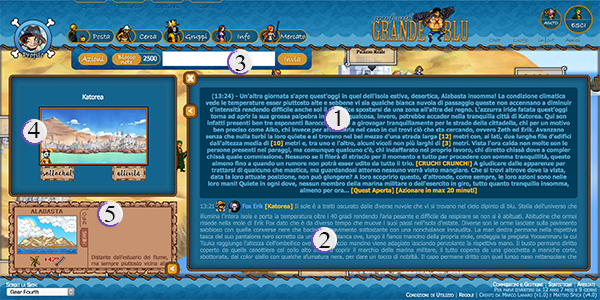
2) Può essere l'azione svolta dal player lanciata tramite l'apposita barra (Punto 3) o l'esito di un fato (tramite l'apposito comando " - " prima dell'eventuale azione, solo se si è abilitati a fare il fato) oppure il sussurro. Infatti per inviare un sussurro ad un altro utenti in chat basta cliccare sulla sua gif di Araldica o di Ciurma subito al fianco del nome, ed un sussurro comparirà nella barra delle azioni pronto per poter mandare un messaggio (oppure dai Presenti in chat in alto a destra, cliccando sul baloon). Altrimenti basterà scrivere nella barra del Punto 3 il nome del Pg a cui si vuole inviare il sussurro, preceduto e seguito da due @ (esempio: @Tizio@ blablabla).
In questo punto potrete trovare anche il tasto "Azioni" che vi farà comparire una Finestra dove potrete andare ad "Aprire Giocate Libere" (argomento trattato successivamente), avere un Aiuto generale sulla scrittura, selezionare oggetti da usare in chat, skill di tecnica o di conoscenza e l'accesso alle Tools di Gestione qualora le si avesse a disposizione.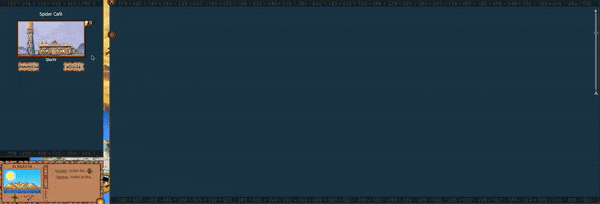
Cliccando sul tasto Info Chat al punto 4 ti comparirà un'eventuale descrizione di cosa è successo ed a cui bisogna stare particolarmente attenti, ed altri dettagli come le navi attraccate se una chat di attracco navale oppure i PNG presenti nel luogo, le sottochat e tanto altro ancora.
In questo punto potrete anche trovare altri due pulsanti che vi permetteranno di fare eventuali Giochi disponibili On Game (dadi, 3 carte e lotteria) oppure le Attività (un elenco di attività quali Scambi di Oggetti, Riparazioni di oggetti e animali che si attiveranno una volta effettuate 2 azioni nell'arco di un ora di gioco in quella chat come da immagine seguente; questo ti consentirà con gli oggetti in possesso di poterli scambiare solo con altre persone che stanno giocando attivamente nella stessa chat).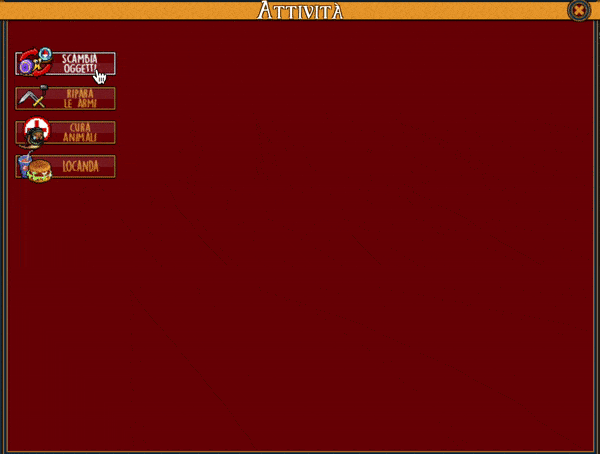
Es. :Passando con il mouse sopra il simbolo della razza si avrà lo specifico dei danni e delle protesi presenti. Cliccandoci si aprirà lo Status Ferite, ossia le condizioni fisiche del personaggio.
:Passando con il mouse sopra il simbolo della razza si avrà lo specifico dei danni e delle protesi presenti. Cliccandoci si aprirà lo Status Ferite, ossia le condizioni fisiche del personaggio.  : Cliccando sopra al simbolo del gruppo comparirà nella barra dell'azione il nome a cui lanciare un sussurro.
: Cliccando sopra al simbolo del gruppo comparirà nella barra dell'azione il nome a cui lanciare un sussurro.
 : Passando il mouse sopra alla nave si avranno maggiori dettagli sull'imbarcazione posseduta e, cliccandoci sopra, anche lo Status dei Danni (ovvero i danni accusati dall'imbarcazione).
: Passando il mouse sopra alla nave si avranno maggiori dettagli sull'imbarcazione posseduta e, cliccandoci sopra, anche lo Status dei Danni (ovvero i danni accusati dall'imbarcazione).
Nome Pg: Passandoci sopra con il mouse comparirà lo specifico delle statistiche e della fama e, cliccandoci sopra, si aprirà il relativo Profilo.
Quando s'interagisce, bisogna rispettare i criteri di Coerenza e di Correttezza verso l'Ambientazione e verso gli altri utenti. Ogni giocata effettuata che non rispecchia questi due principi, DEVE essere segnalata all'Accademia senza alcun livore, ma a scopo prettamente didattico e di tutela dello scorrimento del gioco; l'Ordine in questione regolamenterà le conseguenze.
[Per maggiori informazioni, consultare la guida "Interazione Tra Gruppi"]
Da tenere a mente è però il fatto che in NESSUN CASO l'On va stabilito a tavolino in Off prima ancora di giocare, in quanto l'interazione deve sempre essere aperta a qualsiasi possibilità, indipendentemente dal proprio desiderio ed obiettivo.
É pertanto lecito accordarsi in Off Game per giocare e interagire, ma mai tali accordi dovranno prevedere anche i contenuti della giocata che si vuole effettuare, in quanto ciò pregiudicherebbe la bellezza e imprevedibilità del gioco.
INDICE:
- Mappa di Gioco
- Chat di Gioco
- Interazione: Accenni
Mappa di Gioco
In un gioco completo sotto tutti i punti di vista come questo a volte è facile non orientarsi molto bene visto la mole di cose che si possono fare all'interno di esso, ma qui spieghiamo l'indispensabile per potersi muovere con il proprio personaggio o comunque con il proprio mouse nell'area di gioco e nella chat. Iniziamo a giocare!
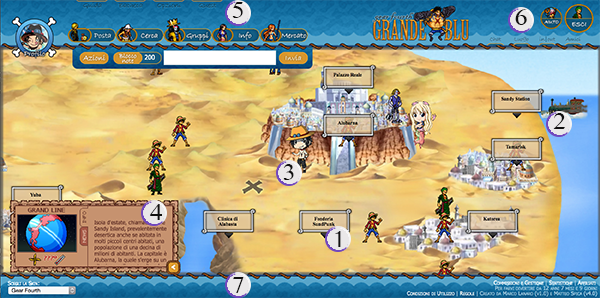
Per semplificare la spiegazione, le aree di gioco sono state numerate. A primo impatto la cosa che più risalta è la mappa dell'isola in cui ci si ritrova, per dare un maggiore realismo e soprattutto immersione nel gioco di quanto possano fare i semplici gdr. Cliccando su qualsiasi punto di essa, si muoverà la relativa pedina (Numero 3), con la quale potranno essere raggiunte le varie chat di gioco.
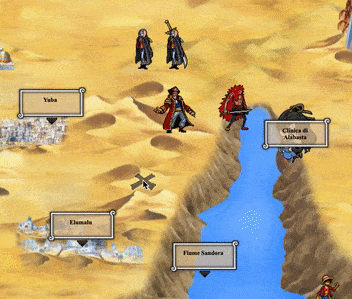
1) Formato solitamente da questo simbolo andrà a indicare una chat di gioco, o se nella Mappa Principale (La rotta maggiore, che approfondiremo successivamente) anche un'isola! Qui è dove potrai giocare.
2) In questo caso è il Puffing Tom, un mezzo di trasporto pubblico tra varie isole, utilizzabile previo pagamento in Berry per il biglietto che eviterà di dover utilizzare una vostra nave o rimanere fermo su un'isola. È amministrato da PNG (Personaggi non giocanti) e basta cliccarci sopra per poter comprare il biglietto (potrai giocare nella relativa chat l'acquisto effettivo in On GAME)..
3) Formato solitamente da una pedina diversa in base alla peculiare classe e razza, o addirittura personalizzata se si possiede il pacchetto premium, questa caratterizzerà il proprio personaggio, permettendo di capire dove ci si trova sull'isola al momento e ci si sposterà ogni volta che verranno effettuati dei click sulla mappa principale (Tramite la X della caccia al tesoro visibili li vicino). Passandoci sopra con il mouse si sarà in grado di aprire il profilo personale, imbarcarsi sulla nave, se la si ha, oppure se è un altro personaggio e non quello personale, inviare direttamente dei Berry (previa giocata On in cui viene effettuata la cessione)!
4) Un'importante pergamena che ti consente di avere lo storico dell'isola in ogni suo dettaglio. Da qui sarai in grado di vedere una versione stilizzata e pixellosa dell'isola con il relativo meteo, temperature in corso e in tempo reale. Al fianco, ci sono due pulsanti che di default sono impostati sulla descrizione dell'isola. Cliccando su Info Isola potrai vedere se ci sono delle novità in corso sull'isola, la sua descrizione, l'amministrazione e tanto altro ancora. La pergamena si illuminerà quando c'è qualche evento importante sull'isola.

5) Questa è la parte fondamentale del gioco perché rappresenta vari menù presenti all'interno di esso ed ogni comodità adatta alle vostre esigenze. Chat di Gioco 1) È l'area di chat dove si visualizzeranno le azioni inviate, gli esiti dei fati, medici, accademici o carpentieri ed i sussurri da parte di altri utenti. Qui si svolgeranno le giocate e le quest (argomento trattato dopo) in cui ogni nuova azione si sovrapporrà alle precedenti, pertanto si dovrà leggere, per conservare un corretto ordine cronologico, dall'azione più in basso a quella più in alto. 3) È la barra in cui si può scrivere l'azione da inviare successivamente tramite il tasto Invia o il relativo pulsante, e che comparirà nell'area di chat. Essa potrà essere usata per le azioni, gli esiti (tramite il comando citato precedentemente davanti alla frase) ed i sussurri. Cliccando sul contatore caratteri che scenderà man mano che si scrive l'azione, comparirà il BLOCCO NOTE, una utilissima funzione per evitare a tutti di usufruire di mezzi esterni al nostro sito e magari non compatibili con le formattazioni dei caratteri (formattazioni = stili grafici). 4) Quest'area combina il punto 4 e il 5 in un'unica HUB di gioco che permette una raffigurazione particolarmente accurata della chat di gioco in cui si è. In questo punto particolare potrete trovare un immagine che raffigura indicativamente il luogo, che potrebbe essere contornato o meno da una cornice con il nostro amico Pandaman che ti avviserà se c'è qualcosa che non va o meno come eventuali Modifiche effettuate dai fati alla chat. 5) È la seconda parte dell'HUB dell'area di gioco adibita alla spiegazione della locazione di gioco con l'eventuale meteo presente, se ci sono eventuali note importanti inserite dai fati (esempio: distruzione del luogo o altro) e l'eventuale rendita concessa della chat se di proprietà. Molto importante è anche la funzionalità dei simboli che appariranno al fianco del nome del proprio Pg nel momento in cui si invia un'azione in Chat: Una volta capito il funzionamento della chat si sarà liberi di poter giocare tranquillamente senza il rischio di sbagliare, sebbene sia altrettanto necessario comprendere il concetto di INTERAZIONE prima di potercisi cimentare appieno. Interazione - Accenni: L'interazione è il contatto tra due o più Personaggi giocanti e attraverso cui l'On viene sviluppato. Nel contesto di One Piece, i personaggi intrecciano le loro storie ed emozioni relazionandosi fra loro, passando dal semplice dialogo, scambio di oggetti, pianificazioni, etc, fino a veri e propri combattimenti in determinati casi, influenzando vicendevolmente le proprie vite o quelle dei vari gruppi di cui fanno parte. L'interazione fra singoli personaggi o gruppi avviene solitamente al di fuori delle Quest e pertanto, non essendoci un giudice imparziale a controllare e monitorare la situazione (aka il Fato), vanno rispettate determinate regole volte a preservare il quieto vivere e, soprattutto, il buonsenso e la capacità di auto-gestirsi senza fare errori. NOTA BENE: Esistono vari tipi d'interazione, che può essere quella che avviene previa organizzazione Off di un determinato incontro oppure senza alcuna premeditazione, semplicemente tuffandocisi in chat e interagendo con chi capita.
Nella parte sinistra si potrà iniziare con un grande tasto con una piccola mini-grafica che potrete personalizzare dalle Opzioni il vostro Profilo e continuando sono presenti con i nomi scritti: la Posta (Per ricevere messaggi da altri utenti), la Ricerca (per controllare chi è online al momento), i Gruppi (Per vedere che ciurme e/od organizzazioni esistono nel gioco), le Info (per avere informazioni dettagliate relative ad altre isole, l'erbario di gioco, la fama, la timeline e i giornali del mondo) e per finire il Mercato (Dove potrete acquistare armi, oggetti, animali, imbarcazioni e tanto altro). Sopra di essi, solitamente nascosti (dipende dalla Skin), sono presenti le Opzioni per poter modificare ogni caratteristica del personaggio e non solo, la Bacheca/Forum interno del gdr, la sezione relativa alle Guide e per finire la sezione relativa alle Quest dove potrete vedere tutte le giocate libere o quest attive in quel momento o quelle passate.
6) Sulla parte destra troveremo la Chat Istantanea (utile per avere chiarimenti rapidi dagli utenti online), Presenti nella chat o nell'isola in cui ci si trova, chi entra ed esce dal Grande Blu e la lista Premium che verrà spiegata in seguito! Inoltre potrete utilizzare il tasto di Aiuto per contattare l'Accademia online ed il tasto Esci se mai vorrete rilassarvi un po' dalle vostre ore di gioco.
7) Nella parte bassa di questa determinata Mappa, come in tante altre potrai trovare questo simbolo  che serve al proprio personaggio per potersi imbarcare sulla sua eventuale nave o un'imbarcazione di qualche altro giocatore presente nella stessa isola, dopo aver giocato con questi per potersi imbarcare e viaggiare verso un'altra meta.
che serve al proprio personaggio per potersi imbarcare sulla sua eventuale nave o un'imbarcazione di qualche altro giocatore presente nella stessa isola, dopo aver giocato con questi per potersi imbarcare e viaggiare verso un'altra meta.
In questa parte bassa potrai anche osservare la possibilità di cambiare Skin (grafica di gioco) e controllare chi fa parte dello Staff, da quanto tempo è online la land, i Partner e le Statistiche.
Questo è quanto serve sapere per ciò che concerne l'area di gioco ufficiale! Il resto è dato dalle guide e potrà essere scoperto un po' alla volta esplorando la land.
Di seguito è riportata una guida dettagliata sull'area della CHAT dove si effettueranno le azioni dei propri personaggi e dov'è presente la vita VERA e PROPRIA della Land. Quindi è consigliato leggere molto attentamente vista la sua utilità.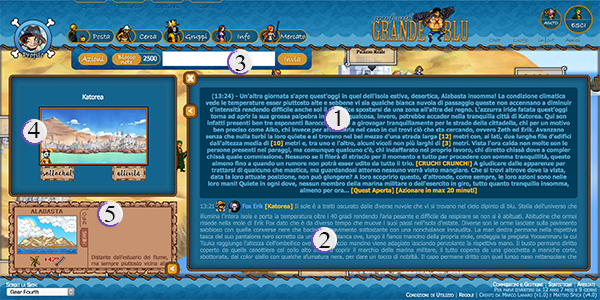
2) Può essere l'azione svolta dal player lanciata tramite l'apposita barra (Punto 3) o l'esito di un fato (tramite l'apposito comando " - " prima dell'eventuale azione, solo se si è abilitati a fare il fato) oppure il sussurro. Infatti per inviare un sussurro ad un altro utenti in chat basta cliccare sulla sua gif di Araldica o di Ciurma subito al fianco del nome, ed un sussurro comparirà nella barra delle azioni pronto per poter mandare un messaggio (oppure dai Presenti in chat in alto a destra, cliccando sul baloon). Altrimenti basterà scrivere nella barra del Punto 3 il nome del Pg a cui si vuole inviare il sussurro, preceduto e seguito da due @ (esempio: @Tizio@ blablabla).
In questo punto potrete trovare anche il tasto "Azioni" che vi farà comparire una Finestra dove potrete andare ad "Aprire Giocate Libere" (argomento trattato successivamente), avere un Aiuto generale sulla scrittura, selezionare oggetti da usare in chat, skill di tecnica o di conoscenza e l'accesso alle Tools di Gestione qualora le si avesse a disposizione.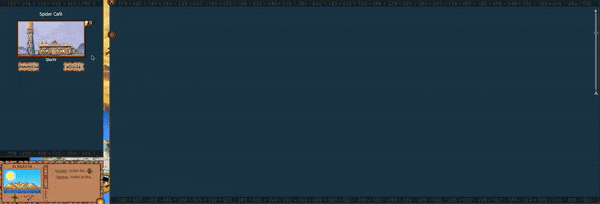
Cliccando sul tasto Info Chat al punto 4 ti comparirà un'eventuale descrizione di cosa è successo ed a cui bisogna stare particolarmente attenti, ed altri dettagli come le navi attraccate se una chat di attracco navale oppure i PNG presenti nel luogo, le sottochat e tanto altro ancora.
In questo punto potrete anche trovare altri due pulsanti che vi permetteranno di fare eventuali Giochi disponibili On Game (dadi, 3 carte e lotteria) oppure le Attività (un elenco di attività quali Scambi di Oggetti, Riparazioni di oggetti e animali che si attiveranno una volta effettuate 2 azioni nell'arco di un ora di gioco in quella chat come da immagine seguente; questo ti consentirà con gli oggetti in possesso di poterli scambiare solo con altre persone che stanno giocando attivamente nella stessa chat).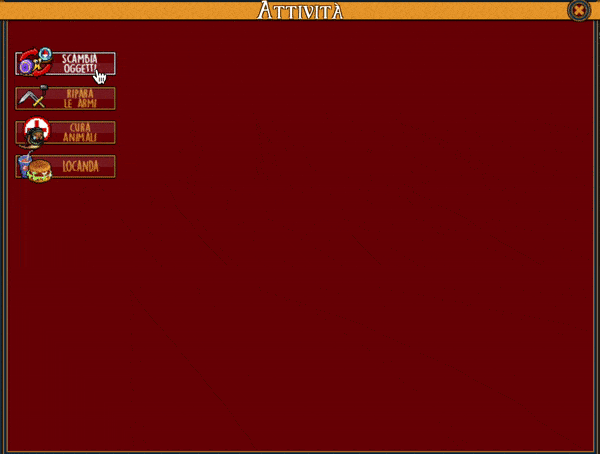
Es. :Passando con il mouse sopra il simbolo della razza si avrà lo specifico dei danni e delle protesi presenti. Cliccandoci si aprirà lo Status Ferite, ossia le condizioni fisiche del personaggio.
:Passando con il mouse sopra il simbolo della razza si avrà lo specifico dei danni e delle protesi presenti. Cliccandoci si aprirà lo Status Ferite, ossia le condizioni fisiche del personaggio.  : Cliccando sopra al simbolo del gruppo comparirà nella barra dell'azione il nome a cui lanciare un sussurro.
: Cliccando sopra al simbolo del gruppo comparirà nella barra dell'azione il nome a cui lanciare un sussurro.
 : Passando il mouse sopra alla nave si avranno maggiori dettagli sull'imbarcazione posseduta e, cliccandoci sopra, anche lo Status dei Danni (ovvero i danni accusati dall'imbarcazione).
: Passando il mouse sopra alla nave si avranno maggiori dettagli sull'imbarcazione posseduta e, cliccandoci sopra, anche lo Status dei Danni (ovvero i danni accusati dall'imbarcazione).
Nome Pg: Passandoci sopra con il mouse comparirà lo specifico delle statistiche e della fama e, cliccandoci sopra, si aprirà il relativo Profilo.
Quando s'interagisce, bisogna rispettare i criteri di Coerenza e di Correttezza verso l'Ambientazione e verso gli altri utenti. Ogni giocata effettuata che non rispecchia questi due principi, DEVE essere segnalata all'Accademia senza alcun livore, ma a scopo prettamente didattico e di tutela dello scorrimento del gioco; l'Ordine in questione regolamenterà le conseguenze.
[Per maggiori informazioni, consultare la guida "Interazione Tra Gruppi"]
Da tenere a mente è però il fatto che in NESSUN CASO l'On va stabilito a tavolino in Off prima ancora di giocare, in quanto l'interazione deve sempre essere aperta a qualsiasi possibilità, indipendentemente dal proprio desiderio ed obiettivo.
É pertanto lecito accordarsi in Off Game per giocare e interagire, ma mai tali accordi dovranno prevedere anche i contenuti della giocata che si vuole effettuare, in quanto ciò pregiudicherebbe la bellezza e imprevedibilità del gioco.